Cómo reparar el error de falta de MSVCP100.dll en Windows 10
En Windows 10, es posible que haya visto un mensaje de error que dice que el programa no se puede iniciar porque falta el archivo MSVCP100.dll.Los archivos DLL (Biblioteca de vínculos dinámicos) contienen instrucciones sobre cómo realizar dichas operaciones.En la mayoría de los casos, los usuarios reciben el mensaje "El programa no puede iniciarse porque falta MSVCP100.dll en su computadora" porque el archivo está dañado, falta o está dañado.
Este error también puede ocurrir cuando hay un problema con el Registro de Windows o el hardware, o el sistema puede estar infectado con malware o virus.Una de las razones más comunes por las que aparece el error "MSVCP100.dll faltante" es que el sistema no tiene instalado el parche redistribuible de Visual C++, por lo que los programas no pueden ejecutarse.Esto significa que Visual C++ Redistributable no se pudo instalar o no se instaló correctamente o que "MSVCP100.dll" falta o está dañado.
Si usted también es uno de los que tiene una queja sobre este error, entonces hay una solución.Algunos de los usuarios tienen una queja sobre el problema del archivo DLL faltante.Los usuarios tienen un problema cuando intentan iniciar un conjunto variable de aplicaciones en las computadoras.Si también se encuentra en la misma situación, siga los pasos dados y arregle su computadora.
Uno de los principales problemas para obtener el error puede deberse a la corrupción en Microsoft VC ++ instalado en su computadora.Este problema se puede resolver desinstalando y reinstalando el paquete.
Elimine y vuelva a instalar Microsoft VC ++ para corregir el error.
El error que falta MSVCP100.dll se puede resolver eliminando y reinstalando el paquete redistribuible de Microsoft Visual C++ 2010.
- Primero, presione Windows Key+ R y abra Ejecutar.
- Allí escriba "appwiz.cpl" y haga clic en entrar.

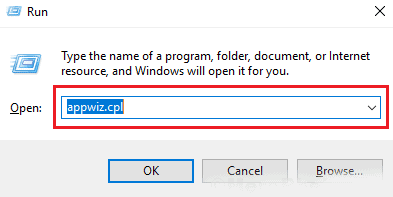
- Se abrirá la ventana Programa y características, ahora desinstale el programa.
- Haga doble clic en "Microsoft Visual C++ 2010 x64 Redistributable".

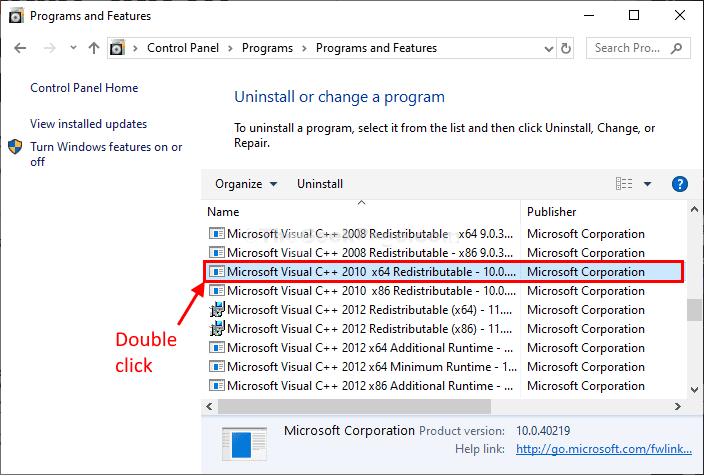
- Haga clic en SÍ e instálelo.Espere unos segundos hasta que se complete el proceso de desinstalación.

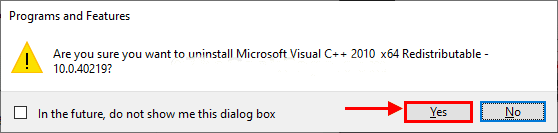
- Ahora, desplácese hacia abajo en la misma ventana y haga doble clic en "Microsoft Visual C++ 2010 x86 Redistributable" para iniciar el proceso de desinstalación.
- Haga clic en SÍ e inicie el proceso de desinstalación para la versión X86.
- Descargar, paquete redistribuible de Microsoft Visual C++ 2010 (x64)
- Elija la ubicación para guardar su archivo descargado y haga clic en Guardar para guardar el archivo.
- Ahora, ve a descargas en tu computadora.Haga doble clic en "vc_redist.x64" e instálelo.
- Permita que el Control de cuentas de usuario ejecute el instalador del paquete.
- Sigue las instrucciones en la pantalla
- Luego haga clic en Finalizar.
- Ahora, descargue Microsoft Visual C++ Redistributable x86 e instálelo
- Visite este enlace para descargar Microsoft Visual C++
- Ahora, seleccione la ubicación para guardar el archivo descargado y haga clic en guardar
- Instale el archivo vcredist_x86 yendo a la carpeta descargada donde está guardado
- Te pedirá permiso, pulsa en "sí" y finalizará el proceso.
- Siga las instrucciones que aparecen en la pantalla e instale el paquete.
- Una vez instalado, haga clic en "Finalizar".
- ¡Eso es todo!
Ahora, reinicie su computadora para finalizar el proceso de instalación.Después de esto, intente ejecutar la aplicación del programa nuevamente en su computadora, no verá el error.
Entradas recientes
No se puede eliminar la partición, la eliminación del volumen no está habilitada en la solución de administración de discos
Si desea liberar espacio en su unidad o desea obtener espacio no asignado para ampliar…
12 formas de corregir el error "El sistema no puede encontrar el archivo especificado"
El sistema no puede encontrar el archivo especificado es un error que puede aparecer cuando…
No se puede eliminar este archivo de datos de Outlook (resuelto)
Algunos usuarios de Windows enfrentan el problema "No puede eliminar este archivo de datos de…
Falta la opción de control de aplicaciones y navegadores en la solución de seguridad de Windows
Algunos usuarios de Windows han informado de la ausencia de las opciones de control de…
Audio y video no sincronizados en Windows 11 [Fijar]
Varios usuarios de Windows han observado un problema al ver películas o series en su…
No se puede cambiar el idioma de visualización en Windows 11 [Fijar]
El idioma de visualización es el idioma de interfaz que los usuarios pueden leer y…